Rezolvarea erorii „S-a încercat să se facă referire la un simbol care nu există” în Windows 10
Actualizările sistemului Windows 10, deși menite să aducă îmbunătățiri, pot genera uneori erori și disfuncționalități. Unii utilizatori s-au confruntat cu problema „S-a încercat să se facă referire la un simbol care nu există” după instalarea unei noi actualizări. Această eroare, în esență, indică prezența unor fișiere corupte în sistem. Pentru a remedia această problemă, este esențial să identificăm și să eliminăm cauzele ce conduc la coruperea fișierelor.
Cauzele apariției erorii „S-a încercat să se facă referire la un simbol care nu există”
Eroarea menționată poate apărea din mai multe motive. Iată câteva dintre cele mai frecvente cauze:
- Fișiere de sistem corupte: Prezența fișierelor corupte sau deteriorate în sistem poate declanșa această eroare.
- Probleme cauzate de actualizările Windows 10: Uneori, actualizările recente pot introduce erori sau pot fi incompatibile cu anumite componente ale sistemului, conducând la apariția problemei.
- Infecții malware: Un atac malware poate afecta fișierele de sistem, generând această eroare.
Metode de rezolvare a erorii
Metoda 1: Pornire curată
O pornire curată ajută la identificarea programelor sau a serviciilor care ar putea cauza conflictul. Această metodă implică pornirea sistemului cu un set minim de drivere și programe, permițând testarea componentelor esențiale ale sistemului.
După pornirea în modul curat, verificați dacă problema persistă. Dacă da, dezinstalați programele sau aplicațiile adăugate recent.
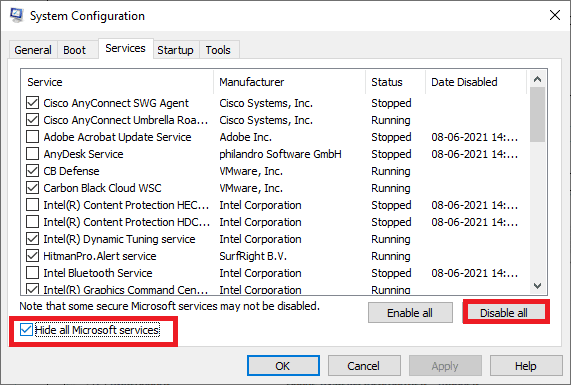
Metoda 2: Actualizarea Windows
Menținerea sistemului de operare la zi este esențială. Actualizările Windows includ adesea patch-uri de securitate, îmbunătățiri și remedieri pentru erori cunoscute. Instalați cea mai recentă versiune a sistemului de operare pentru a elimina posibilele cauze ale erorii.
Rețineți că instalarea noilor actualizări necesită timp, depinzând de viteza internetului și de configurația computerului. Nu opriți dispozitivul în timpul procesului de actualizare.
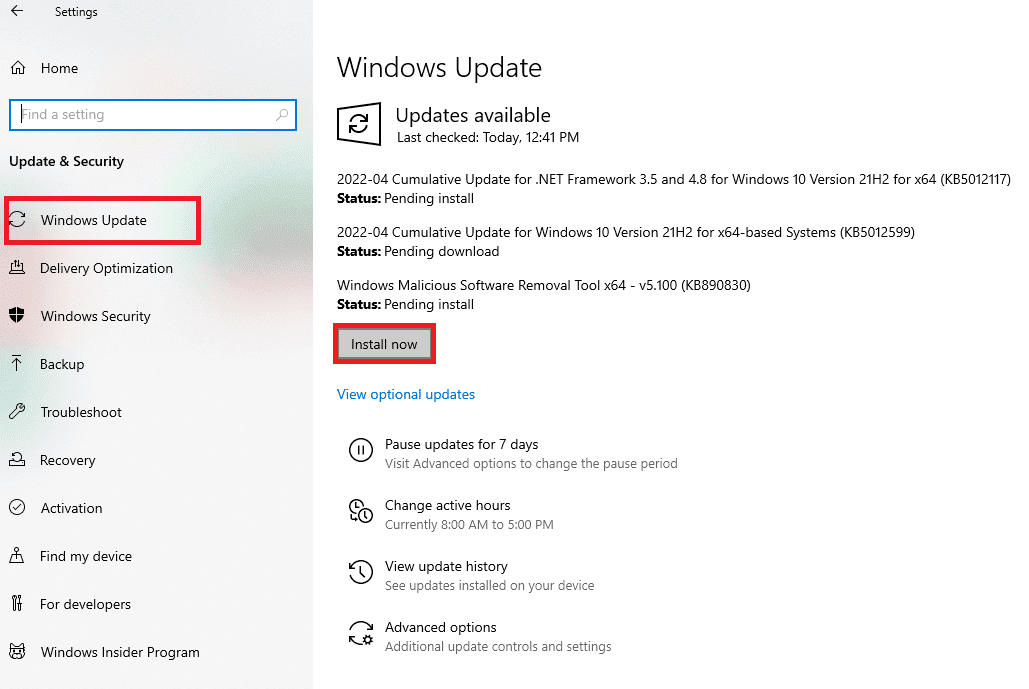
Metoda 3: Repararea fișierelor DLL corupte
Fișierele DLL (Dynamic Link Library) corupte pot fi o altă cauză a acestei erori. Puteți încerca să le reparați folosind linia de comandă.
- Deschideți Command Prompt ca administrator.
- Tastați
cd %WINDIR%System32și apăsați Enter. - Tastați
for /f %s in ('dir /b *.dll') do regsvr32 /s %sși apăsați Enter. - Închideți Command Prompt și reporniți computerul.
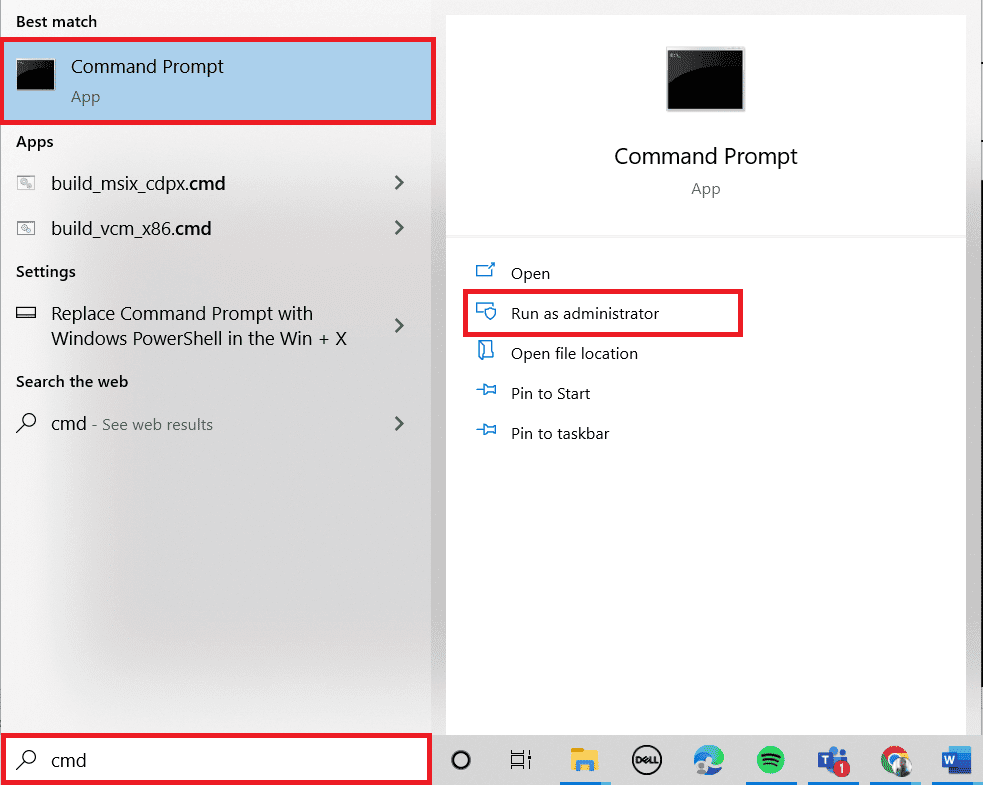
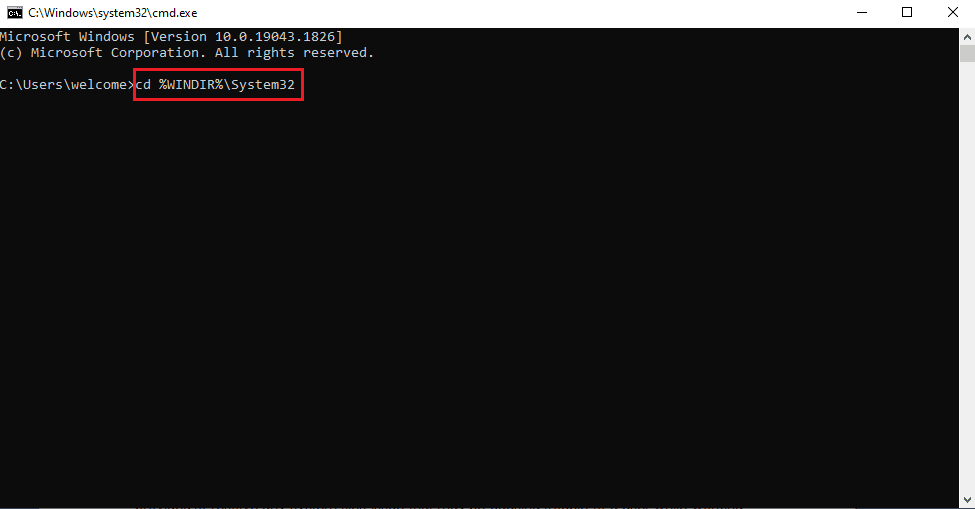
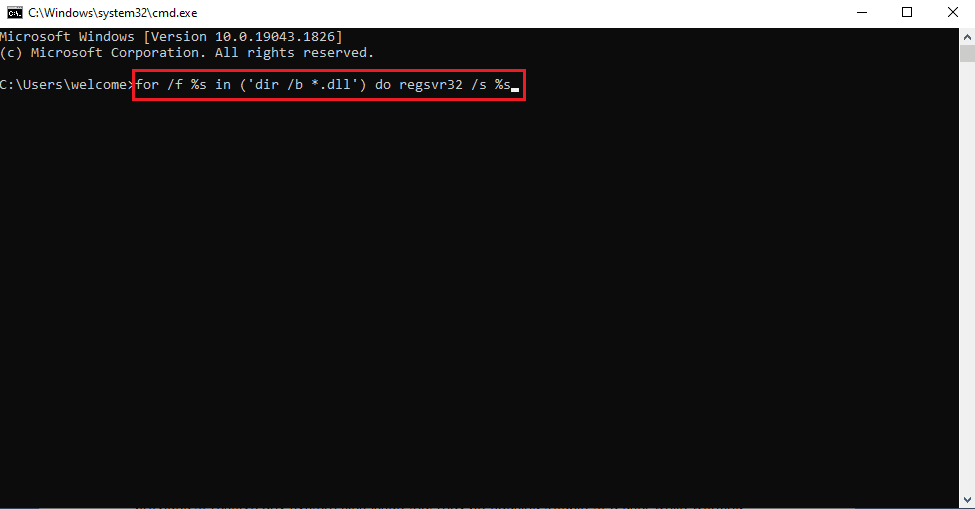
Metoda 4: Repararea fișierelor de sistem
Utilitarul SFC (System File Checker) poate fi utilizat pentru a scana și a repara fișierele corupte ale sistemului. De asemenea, puteți rula scanarea DISM (Deployment Image Servicing and Management) pentru a repara imaginea sistemului.
Așteptați ca procesul să se finalizeze, apoi verificați dacă problema a fost rezolvată.
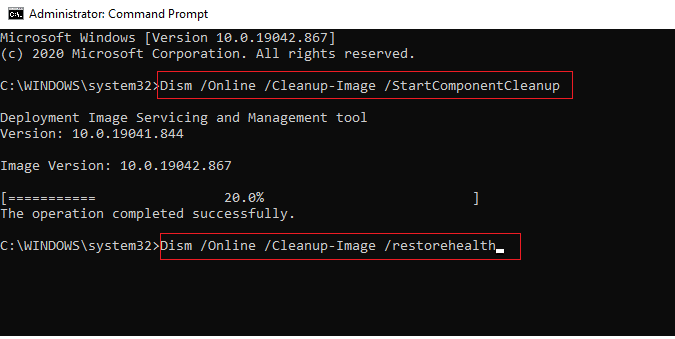
Metoda 5: Scanarea anti-malware
O infecție cu malware poate fi o cauză mai puțin frecventă, dar posibilă, a acestei erori. O scanare antivirus completă poate identifica și elimina programele malware.
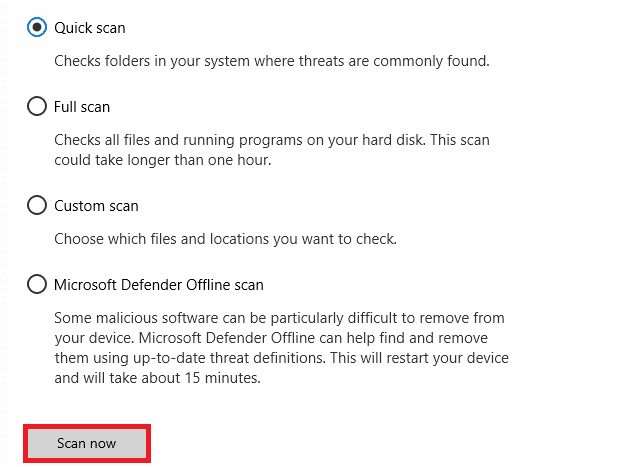
Metoda 6: Revenirea la versiunea anterioară de Windows
Dacă eroarea a apărut după o actualizare recentă de Windows, puteți încerca să reveniți la versiunea anterioară a sistemului.
- Apăsați tasta Windows + I pentru a deschide Setări.
- Faceți clic pe „Actualizare și securitate”.
- Selectați „Recuperare” din meniul lateral.
- Sub „Pornire avansată”, faceți clic pe „Reporniți acum”.
- Din ecranul „Alegeți o opțiune”, selectați „Depanare”.
- Selectați „Opțiuni avansate”, apoi „Revenire la versiunea anterioară”.

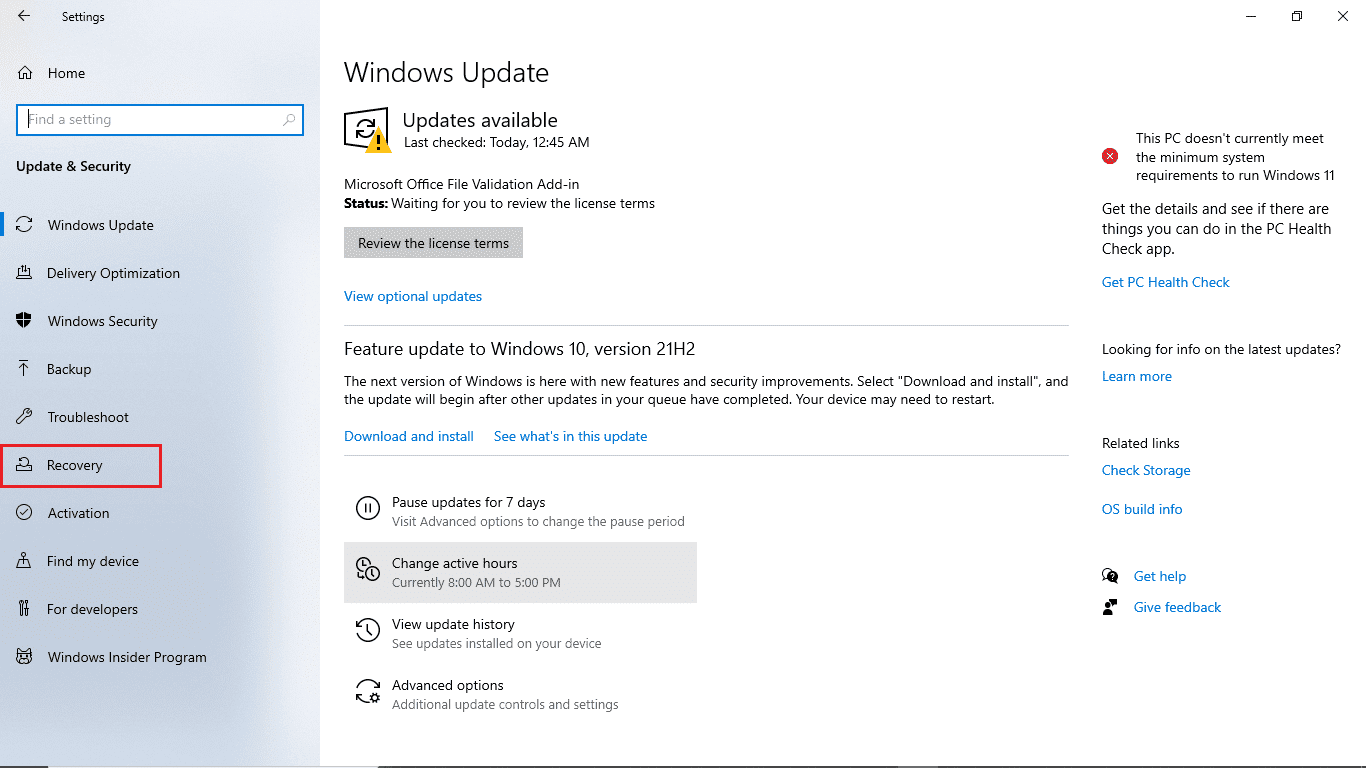
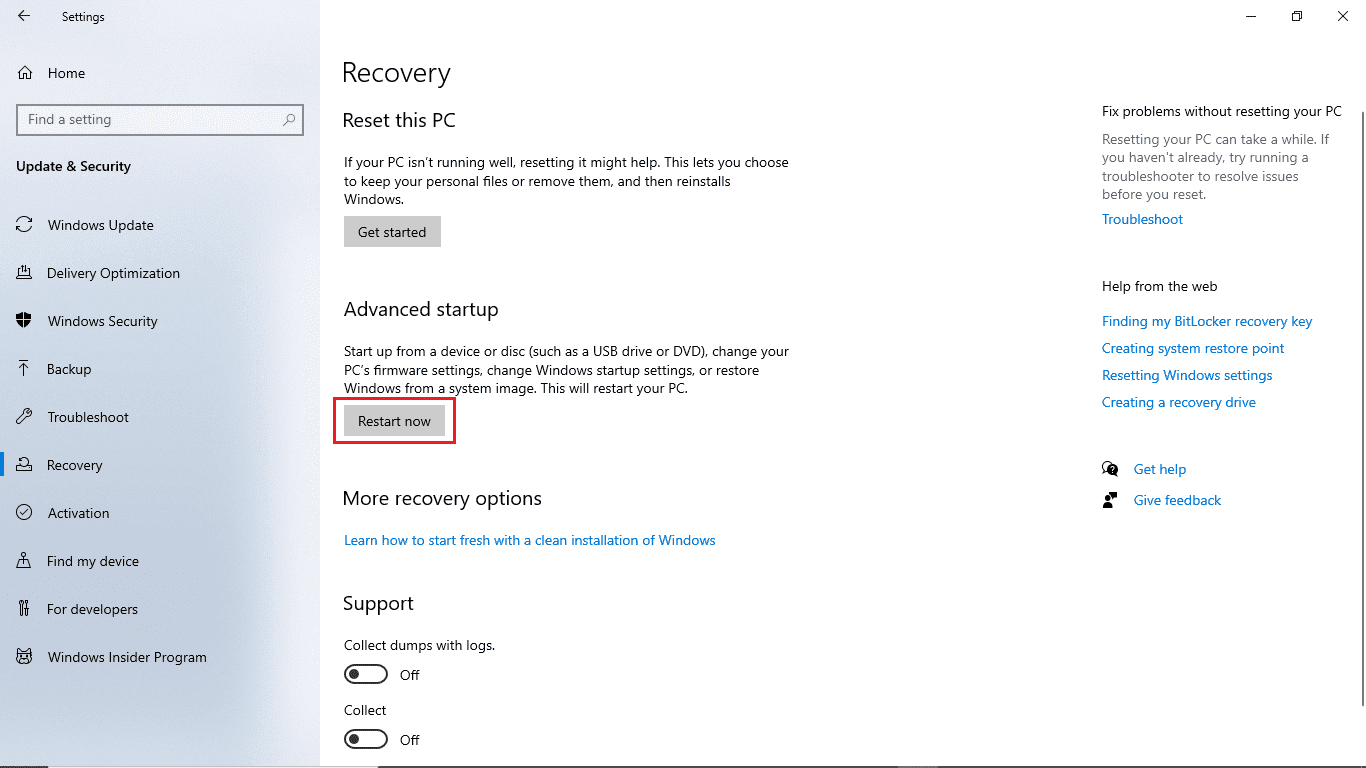

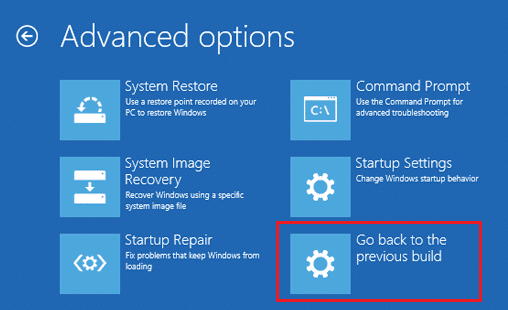
Metoda 7: Resetarea computerului
Dacă niciuna dintre metodele anterioare nu funcționează, ultima opțiune este resetarea completă a sistemului. Rețineți că acest lucru va șterge datele de pe computer.
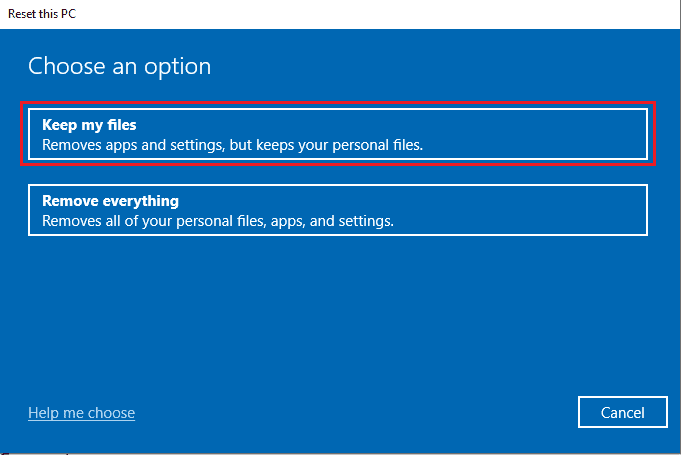
Întrebări Frecvente
| Î1: Ce înseamnă „simbolul nu există” în Windows 10? | R: Această eroare indică, de obicei, prezența fișierelor corupte în sistem, care interferează cu operațiunile normale. |
| Î2: Cum repar fișierele de sistem în Windows 10? | R: Puteți folosi scanarea SFC, repara fișiere DLL, realiza o scanare antivirus sau apela la restaurarea sistemului. |
| Î3: Pot anula actualizările Windows 10? | R: Da, puteți reveni la o versiune anterioară a Windows accesând opțiunile de pornire avansată. |
Sperăm că acest ghid v-a ajutat să remediați eroarea „S-a încercat să se facă referire la un simbol care nu există”. Nu ezitați să ne lăsați comentarii și să ne împărtășiți experiența dumneavoastră sau orice sugestii ați avea.